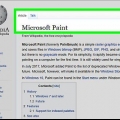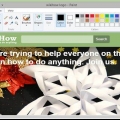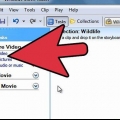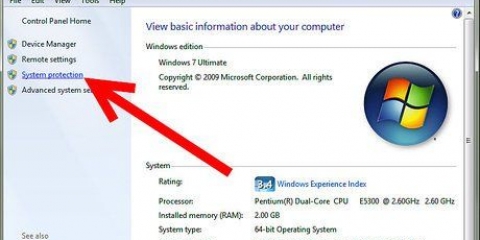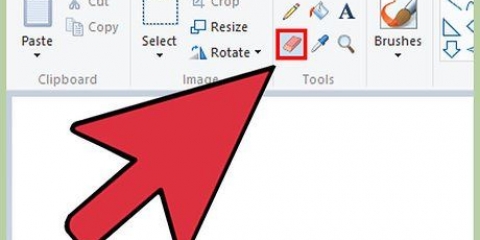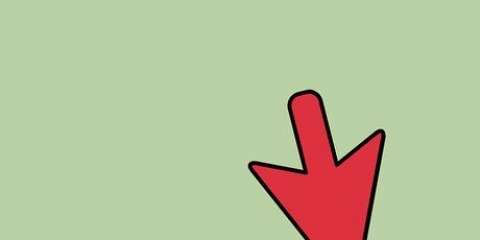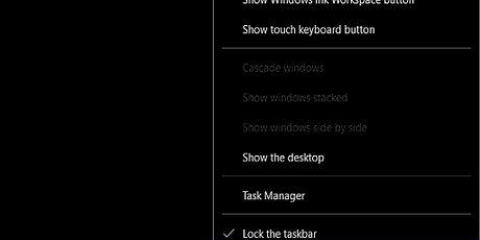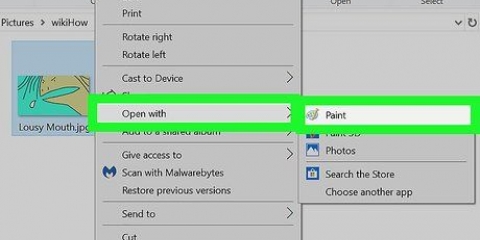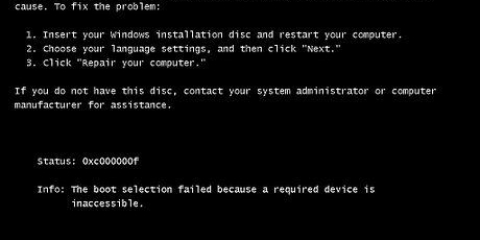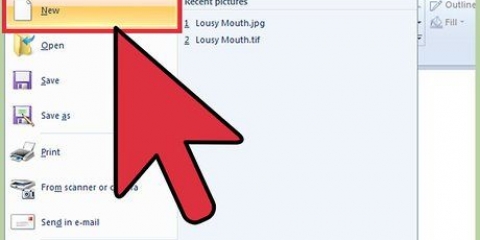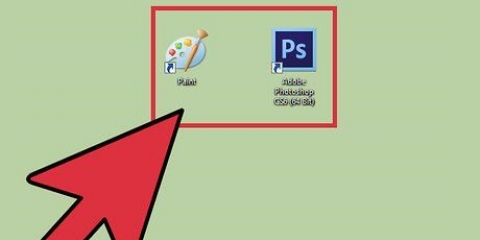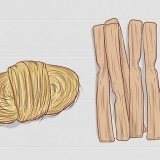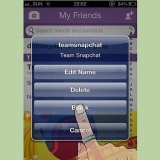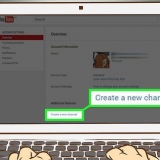Windows 7 e versioni successive: nella scheda Home, fai clic su "Ridimensiona". Seleziona "Pixel" e digita la dimensione desiderata nelle caselle "orizzontale" e "verticale". Oppure, se preferisci ridimensionare in percentuale, seleziona `Percentuale` e inserisci la percentuale di cui desideri ingrandire o ridurre l`immagine corrente. Ad esempio, se vuoi ridurre l`immagine del 50%, digita 50 in ogni casella. Per raddoppiare la dimensione attuale, digita 200 in ogni casella. Vista: fare clic su "Immagine" e selezionare "Attributi". Immettere la dimensione della tela desiderata (in pixel), nei campi larghezza e altezza.


Windows 7 e versioni successive: nella barra degli strumenti, fai clic su "Ruota" e scegli una direzione dal menu. Vista: nel menu "Immagine", fai clic su "Capovolgi e ruota", quindi seleziona una direzione per ruotare o capovolgere l`immagine. Puoi anche fare clic Ctrl+R premere per visualizzare lo strumento Ruota (qualsiasi versione).




Disegna una linea retta facendo clic sullo strumento linea retta, quindi scegli un colore dalla tavolozza. Fare clic in un punto qualsiasi della tela. Tieni premuto il pulsante del mouse e trascina il mouse lontano dal primo clic in una direzione. Rilascia il pulsante quando la linea è abbastanza lunga a tuo piacimento. Per una linea curva, fare clic sul simbolo della linea arrotondata (una linea ondulata). Disegna una linea come hai fatto con lo strumento linea retta. Quando rilasci il pulsante del mouse, fai clic in un punto qualsiasi della linea e trascinalo in una direzione che farà piegare la linea retta in quella direzione.

In Windows 7 e versioni successive, fai clic sulla freccia giù sotto Pennelli e scegli uno dei suggerimenti del pennello. Puoi regolare la dimensione di ogni pennello facendo clic sull`icona "Dimensione". In Windows Vista e versioni precedenti, fai clic sull`icona Pennello, quindi scegli una forma di pennello dal menu visualizzato sotto il menu principale. Seleziona un colore dalla tavolozza e trascina il mouse per disegnare un disegno sulla tela.
Windows 7 e successivi: questo strumento si trova nel menu "Pennelli". Vista e precedenti: fare clic sul simbolo che assomiglia a una bomboletta spray. Disegna con esso come faresti con la matita o gli altri pennelli.

In Windows 7 o versioni successive, fai clic sui menu "Struttura" e "Riempi" per visualizzare le opzioni (leggermente più estese). Se hai Windows Vista o una versione precedente, vedrai il contorno di una forma, il contorno di una forma attorno a un colore di riempimento e una forma a tinta unita. Seleziona il contorno e il riempimento preferiti, quindi fai clic sulla tela nel punto in cui desideri inserire la forma. Tieni premuto il pulsante del mouse mentre trascini il cursore per ingrandire la forma. Rilascia il pulsante del mouse quando la forma è della dimensione desiderata. Se hai scelto una forma e un contorno, il colore del contorno diventerà il colore di primo piano corrente. Se il tuo colore è solido, il colore di riempimento diventa il colore di sfondo.
Fai clic sul simbolo che sembra un secchio traboccante e scegli un colore dalla tavolozza. Ora fai clic sulla tela per riempirla con il colore che hai selezionato. Lo strumento di riempimento riempirà lo spazio tra tutte le linee chiuse. Crea un quadrato o un cerchio con lo strumento forma in un colore, quindi usa lo strumento riempimento per cambiare il colore di quella forma. 


In ogni angolo viene visualizzato un campo di testo punteggiato con caselle quadrate. Assicurati che il testo nel campo di testo sia esattamente corretto prima di scegliere un altro strumento (dopo aver chiuso il campo di testo non puoi più modificare il testo. Per ingrandire il campo di testo (in modo da avere più spazio per il testo), passa il mouse su una delle caselle quadrate in un angolo finché il cursore non diventa una freccia, quindi trascina il campo più grande. Scegli un carattere e una dimensione dal menu principale e inizia a digitare. Per modificare il colore, la dimensione o il carattere del testo dopo la digitazione, seleziona il testo, quindi inserisci un nuovo colore, dimensione, ecc. sceglie. Quando hai finito, digita ovunque al di fuori della casella di testo per chiudere lo strumento.




Per girare: Ctrl+R Nuova tela: Ctrl+n Tagliare: Ctrl+X Per attaccare: Ctrl+V Copiare: Ctrl+C Salva: Ctrl+S Rimuovere: del Stampa: Ctrl+P Annullare: Ctrl+z Seleziona tutto: Ctrl+un Aprire: Ctrl+o Ancora: Ctrl+Y Nascondi barra degli strumenti: Ctrl+T Attributi aperti: Ctrl+e Allungamento e inclinazione: Ctrl+w Nascondi barra dei colori: Ctrl+l
Utilizzo di windows paint
Contenuto
Windows viene fornito con Microsoft Paint, il successore di Paintbrush. Un programma di modifica delle immagini semplice e facile da usare. Con questo programma puoi disegnare, dipingere ed eseguire modifiche di base delle immagini senza dover utilizzare software costosi e avanzati come Photoshop. Sebbene MS Paint non sia conosciuto come un programma particolarmente potente, è sorprendentemente ricco di funzionalità se sai dove trovarle.
Passi
Parte 1 di 3: Conoscere il programma

1. Inizia a dipingere. L`apertura di Paint, come altre funzioni, è leggermente diversa in ogni versione di Windows.
- Windows 10: fai clic sul pulsante Start, quindi sulla lente d`ingrandimento. genere
colore, e seleziona "Dipingi" quando appare come risultato di ricerca. - Windows 8: scorri dal lato destro dello schermo e seleziona "Cerca". genere
colore. Seleziona "Dipingi" quando appare come risultato di ricerca. - Windows Vista e 7: fare clic sul pulsante Start e aprire il gruppo "Tutti i programmi". Apri il menu `Accessori` e seleziona `Vernice`.

2. Apri un file immagine. Paint può gestire molti tipi di immagine diversi, incluso *.bmp, .jpg, .jpg/.jpg, .tif/.tiff, .ico, e .jpg. Per aprire un file in Paint, fai clic su "File", quindi su "Apri". Passare alla cartella in cui è archiviato il file immagine e fare clic su "Apri".

3. Comprendi la tela. All`avvio di Paint, sullo schermo apparirà una finestra bianca. Immagina questa finestra bianca come carta su cui puoi disegnare o dipingere. Puoi regolare le dimensioni della tela o della tela prima di iniziare il tuo capolavoro.

4. Ritaglia un`immagine. Apri un`immagine in Paint e fai clic sullo strumento "Selezione" nel menu principale. Fare clic con il pulsante sinistro del mouse una volta nell`angolo superiore della parte dell`immagine che si desidera salvare e trascinare il mouse verso il basso, verso destra, fino a quando il quadrato tratteggiato circonda esattamente quella parte. Rilascia il pulsante del mouse e fai clic su "Ritaglia".

5. Ridimensiona un`immagine. Fare clic su "Immagine" e selezionare "Ridimensiona/Inclinare" (in Windows 7 o versioni successive, fare clic su "Ridimensiona" nel menu principale). Puoi farlo anche con la scorciatoia da tastiera Ctrl+w per visualizzare la finestra di dialogo "Ridimensiona/Inclinare". Digita una nuova dimensione (in pixel o in percentuale, come quando crei la tela) per ridimensionare l`immagine.

6. Ruota un`immagine. Per ruotare un`immagine (in una direzione o nell`altra), usa "Capovolgi e ruota".

7. Ingrandisci e rimpicciolisci. Fare clic sulla lente d`ingrandimento per attivare lo Zoom. Per ingrandire, fare clic in un punto qualsiasi dell`immagine con il tasto sinistro del mouse. Per rimpicciolire, fare clic con il pulsante destro del mouse. Puoi anche usare la tastiera per questo, quindi Ctrl+⇞ PgUp per ingrandire e Ctrl+⇟ PgDn per rimpicciolire.

8. Impara ad annullare i tuoi errori. Se hai commesso un errore durante l`utilizzo di uno di questi strumenti, puoi "annullare" la tua azione premendo Ctrl+z spingere.

9. Salva il tuo lavoro. Fare clic su "File" e quindi su "Salva con nome" per scegliere un nome file e salvare la posizione. Ti verrà anche presentata la possibilità di scegliere un formato di file. Dipende da cosa intendi fare con l`immagine. JPG è una buona opzione per foto o immagini con molti colori. Se l`immagine ha pochi colori e pochi dettagli, le GIF sono versatili e hanno poco spazio di archiviazione. Se vuoi usare questa immagine in Paint, puoi salvarla come Bitmap (.bmp), il tipo di file predefinito.
Puoi sempre convertire le tue immagini in un altro formato di file in un secondo momento. leggere Converti le immagini in JPG o altre estensioni.
Parte 2 di 3: Disegno e pittura

1. Conosci la tavolozza dei colori. L`assortimento di quadrati colorati nella parte superiore dello schermo è la tavolozza dei colori. Facendo clic su un colore si seleziona quel colore come colore di primo piano (colore principale) per qualsiasi strumento in Paint. Puoi anche impostare un colore di sfondo per quando inizi a lavorare con le forme.
- Windows 7 e versioni successive: il primo piano si chiama "Colore 1", lo sfondo "Colore 2". Per scegliere un colore di primo piano, fai clic su "Colore 1" e seleziona un colore dalla tavolozza. Per il colore di sfondo, fare clic su `Colore 2` e poi su un colore.
- Windows Vista o versioni precedenti: individuare le due caselle colorate sovrapposte sul lato sinistro della tavolozza. Il riquadro anteriore è il colore di primo piano, il riquadro posteriore è lo sfondo. Imposta il colore di sfondo facendo clic con il pulsante destro del mouse sul colore preferito.

2. Disegna una linea retta o curva. A seconda della versione di Windows in uso, vedrai i due strumenti linea (Linea e Linea rotonda) a sinistra oa destra del menu principale.

3. Disegna una linea libera con la matita. La matita è uno strumento di disegno a mano libera, proprio come una vera matita. La larghezza della linea può essere regolata facendo clic sul menu Dimensioni e scegliendo una larghezza di linea diversa. Per disegnare, premi il pulsante del mouse mentre muovi il mouse sulla tela.

4. Dipingi con il pennello. Il pennello è più versatile della matita in quanto puoi scegliere diverse punte del pennello per linee più uniche.

5. Usa l`aerosol. Questo strumento funziona allo stesso modo del Pennello, ma è più simile a una bomboletta spray di vernice.

6. Usa la gomma. Per cancellare qualcosa che hai disegnato, fai clic sullo strumento Gomma e fai scorrere il mouse sull`area che desideri cancellare. Come con gli altri strumenti, puoi regolare la larghezza della gomma nel menu Dimensioni.
Nota che il colore di sfondo ("Colore 2" in Windows 7 e versioni successive) apparirà quando usi lo strumento Gomma. Se ad esempio elimini una linea rossa su sfondo bianco, assicurati che anche il colore di sfondo sia impostato su bianco.

7. Crea forme. Seleziona una forma dalla barra degli strumenti che desideri disegnare per creare quella forma. Dopo aver scelto una forma, vedrai una serie di opzioni per l`aspetto della forma.

8. Riempi un`area con il colore. Lo strumento di riempimento, noto anche come "Secchio di vernice", dipinge un`area specificata con un unico colore.
Parte 3 di 3: Imparare a padroneggiare funzioni aggiuntive

1. Scopri i diversi strumenti di selezione. Esistono diversi strumenti che puoi utilizzare per effettuare una selezione nell`immagine: selezione in formato libero (un contorno punteggiato di un ovale) e selezione rettangolare (un contorno punteggiato di un rettangolo). La forma libera ti consente di disegnare a mano una selezione attorno a un`immagine, mentre lo strumento di selezione rettangolare ti consente di disegnare un rettangolo.
- In Windows 7 e versioni successive, fai clic sulla freccia sotto Seleziona, quindi scegli Rettangolare o Forma libera. In Windows Vista e versioni precedenti vedrai entrambi nella barra degli strumenti.
- Per utilizzare uno di questi strumenti, prima fai clic nell`angolo in alto a sinistra dell`immagine, quindi tieni premuto il pulsante del mouse mentre disegna una linea attorno ad essa. La selezione rettangolare è veloce, ma con la selezione a mano libera puoi indicare più chiaramente esattamente cosa vuoi selezionare. Rilascia il pulsante del mouse quando hai finito di selezionare.

2. Copia e incolla le tue selezioni. Copiare l`area selezionata premendo Ctrl+C spingere. Ora incollalo altrove (in Paint o in altri programmi compatibili, come Microsoft Word o PowerPoint) facendo clic in una nuova posizione Ctrl+V spingere.
Se non vuoi che il colore di sfondo faccia parte della tua selezione:Windows 7 e versioni successive: seleziona "Selezione trasparente" nel menu di selezione. Windows Vista o versioni precedenti: individua le due icone con forme multicolori e un rettangolo di "selezione" in alto. Fare clic sul fondo selezionato (trasparente) delle due icone. Per disattivarlo di nuovo in un secondo momento, fai nuovamente clic sull`icona in alto selezionata.

3. Aggiungi testo. Seleziona lo strumento Testo, indicato dalla lettera "A", quindi fai doppio clic in un punto qualsiasi dell`area di disegno per digitare il testo.

4. Allunga o distorce un`immagine. È possibile distorcere un`immagine con la funzione `Inclinazione`. Fare clic su "Immagine" e selezionare "Ridimensiona/Inclinare" (in Windows 7 o versioni successive, fare clic su "Ridimensiona" nella barra degli strumenti). Per allungare o distorcere l`immagine di un certo grado, digita un valore (in gradi) nei campi `orizzontale` e `verticale`.

5. Usa il selettore colore. La piccola icona del contagocce è il Selettore colore. Fare clic su questo strumento e quindi in qualsiasi punto dell`immagine. L`area su cui fai clic ora diventa il colore di primo piano per lo strumento successivo che scegli.

6. Crea i tuoi colori. Puoi modificare qualsiasi colore modificandone la tonalità, la luminosità e altre proprietà con il mixer dei colori di Paint. Fai clic su "Modifica colori" o "Definisci colori personalizzati" per aprire il mixer dei colori. Hai scelto un colore che ti piace, fai clic su "Aggiungi a colori personalizzati".

7. Usa un righello o una griglia. Non è facile disegnare simmetricamente con un mouse, quindi puoi aiutarti con le guide. Fai clic sulla scheda "Visualizza" e metti un segno di spunta accanto a "Righello" per i righelli orizzontali e verticali attorno alla tela. Seleziona la casella accanto a "Griglie" per una griglia sulla tela. Puoi disattivare entrambi gli elementi in qualsiasi momento deselezionando le caselle di controllo.

8. Impara le combinazioni di tasti. Le scorciatoie da tastiera possono migliorare notevolmente la tua produttività. Ecco alcuni dei più noti:
Consigli
- Per creare linee più spesse con uno strumento, selezionare uno strumento e premere Ctrl++. Per rendere più sottile la linea di uno strumento, utilizzare Ctrl+-.
- Per limitare le linee rette ad angoli di 45 gradi, tenere premuto il tasto ⇧ Sposta mentre disegna una linea. Se vuoi che le forme dello strumento Forma abbiano esattamente le stesse dimensioni su tutti i lati, tieni premuto il tasto ⇧ Sposta durante la creazione della forma, per ottenere questo effetto.
Articoli sull'argomento "Utilizzo di windows paint"
Condividi sui social network:
Simile
Popolare